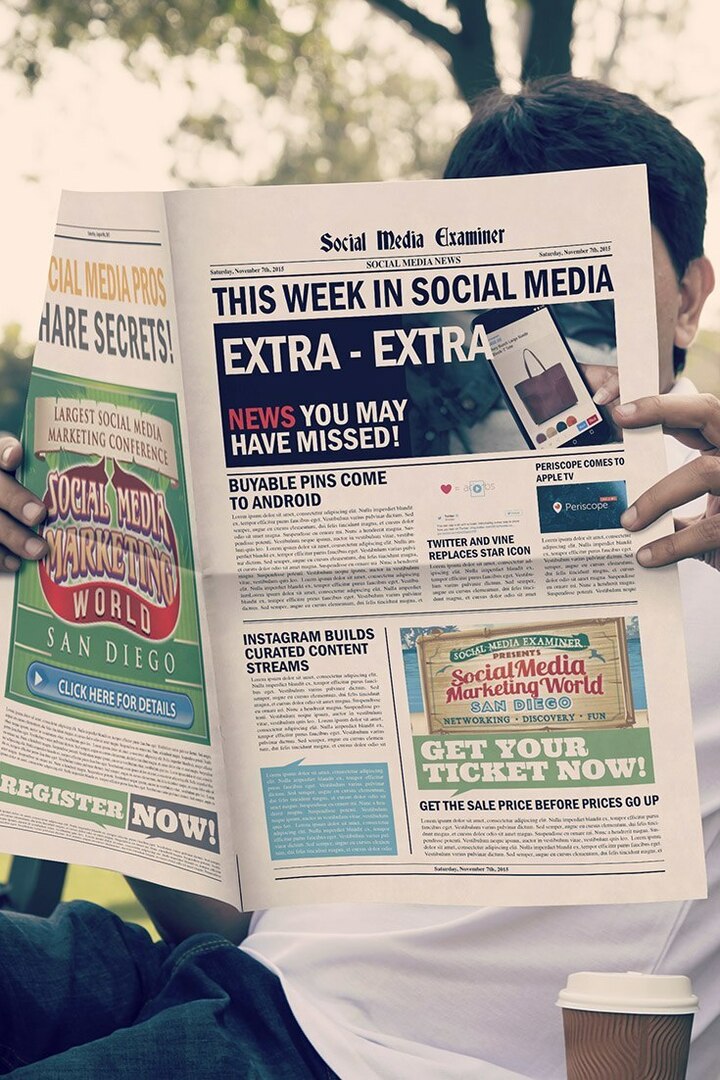Kuinka lisätä musiikkitiedostoja tietokoneelta Kindle Fire HD: hen
Mobile Syttyä Amazon / / March 17, 2020
Viimeksi päivitetty
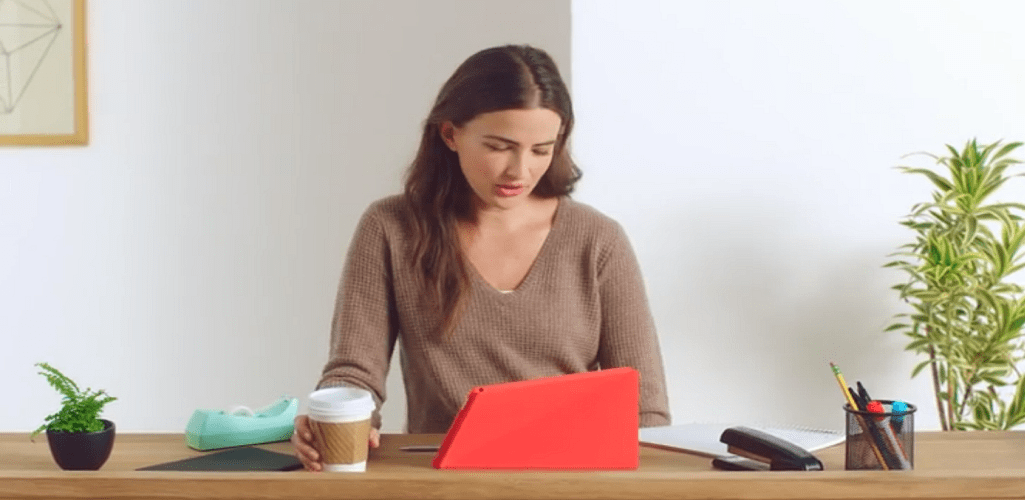
Kindle Fire HD on hieno tapa kuunnella Amazon-palvelimille tallennettua musiikkia WiFi-yhteydellä, mutta voit myös lisätä musiikkitiedostoja laitteeseen.
Amazon Kindle Fire HD on loistava kuuntelemaan musiikkia Amazon Cloud Playeristä WiFi-yhteyden kautta, mutta Joskus haluat kuulla oman kokoelmasi musiikkia, kun sinulla ei ole WiFi-yhteyttä tai dataa yhteys. Näin voit lisätä musiikkitiedostoja tietokoneesi kokoelmasta uudelle tablet-laitteelle.
Lisää tiedostoja Kindle Fire HD: hen
Kytke tabletti tietokoneeseen MicroUSB-kaapelilla. Windows Vista tai uudempi näkee sen ulkoisena asemana, ja XP-käyttäjien on tehtävä se päivitys WMP 11: ään.
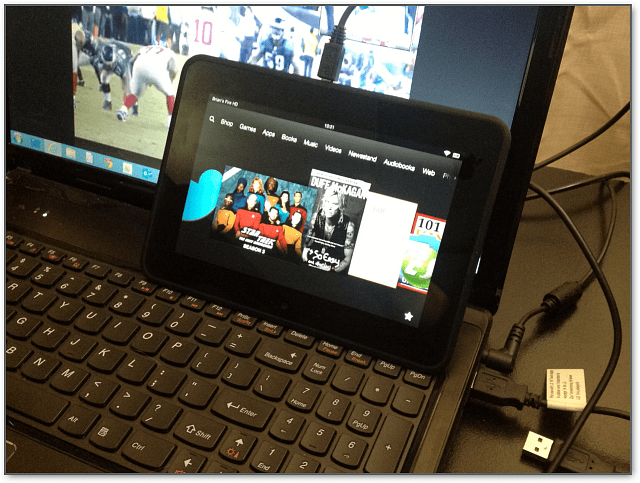
Jos Automaattinen toisto-valikko tulee esiin, avaa se valitsemalla ja tarkastelemalla sen paikallisessa tallennustilassa olevia tiedostoja.
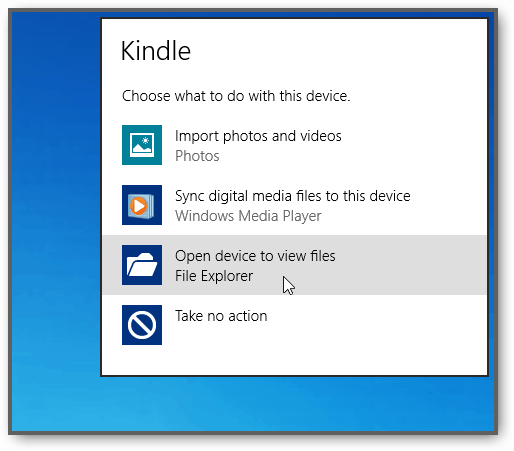
Tai jos sinulla on Automaattinen toisto poistettu käytöstä, näet sen luettelossa Oma tietokone.
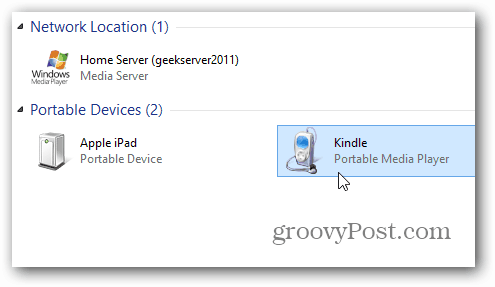
Avaa nyt Musiikki-kansio ja siirrä musiikkitiedostot tietokoneesi kiintolevyltä tai verkkoasemalta Kindlesi.
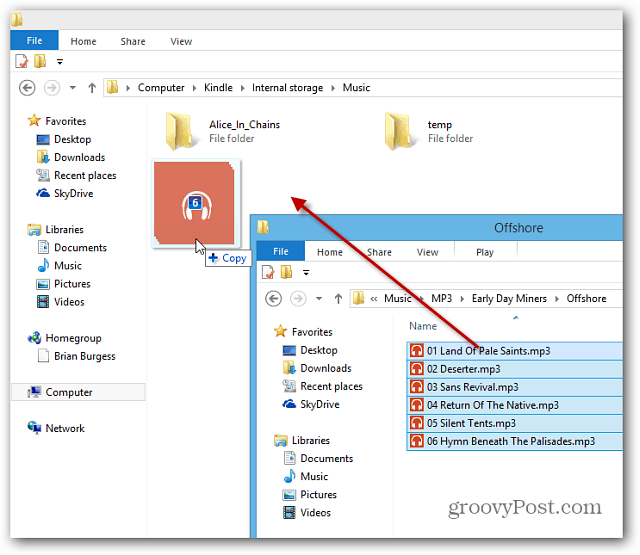
Jos saat seuraavan vahvistusikkunan, kuten tein täällä Windows 8: ssa, valitse vain ”Tee tämä kaikille tiedostoille” ja sitten Kyllä.
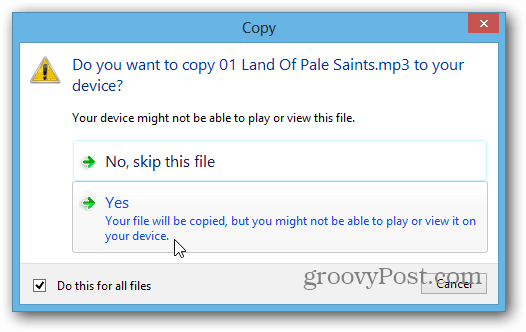
Kun musiikkitiedostot on siirretty, irrota tabletti tietokoneesta. Napauta sitten aloitusnäytössä Musiikki.
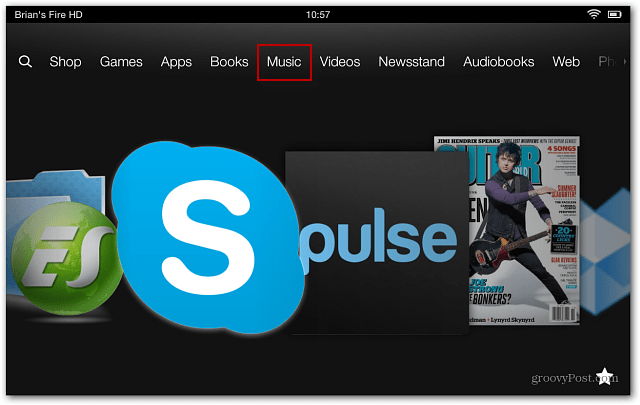
Napauta sitten Laite-painiketta ja kappaleita tai albumia, joita haluat kuunnella.
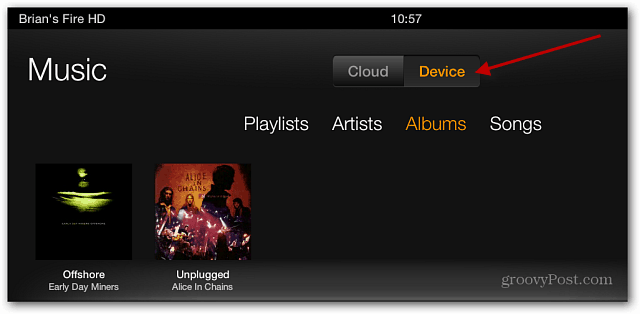
Musiikkisoitin alkaa soittaa musiikkia, jonka olet siirtänyt sille. Napauta Piilota, jos haluat kuunnella edelleen kappaleitasi samalla, kun teet muita asioita tablet-laitteellasi.
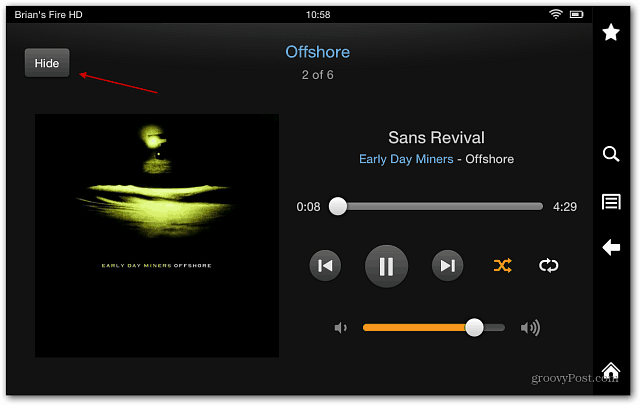
Voit hallita musiikin toistoa käyttäessäsi tabletin muita sovelluksia pyyhkäisemällä näytön yläreunasta alas. Selaan esimerkiksi täällä lehteä ja haluan siirtyä seuraavaan kappaleeseen.
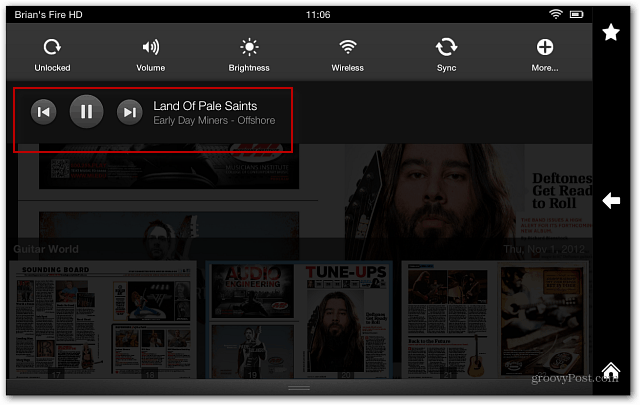
Kindle Fire HD tukee seuraavia musiikkitiedostomuotoja:
Dolby Digital (AC-3), Dolby Digital Plus (E-AC-3), ei-DRM AAC, MP3, MIDI, PCM / WAVE, OGG, WAV ja MP4. Jos sinulla on kokoelma Lossless-musiikkitiedostoja, tutustu artikkeliimme siitä, kuinka ne muunnetaan AAC tai MP3 iTunesilla.